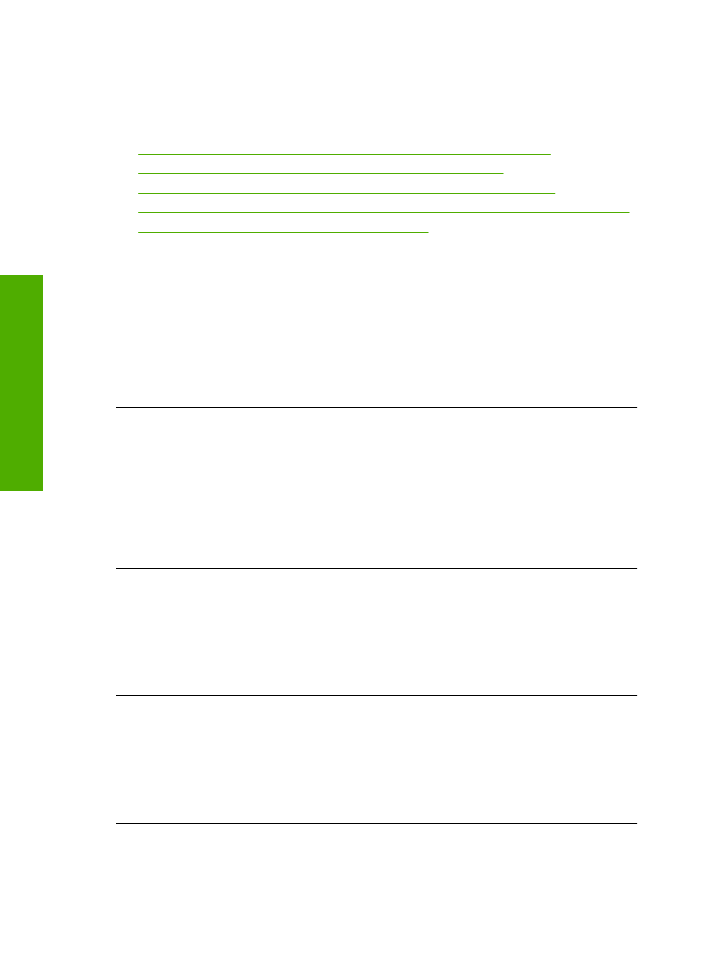
Depois da instalação, o produto não imprime.
Tente as soluções a seguir para resolver o problema. As soluções são apresentadas em
ordem, com a mais provável em primeiro lugar. Caso a primeira solução não resolva o
problema, tente as demais até o problema ser solucionado.
•
Solução 1: Pressionar o botão Liga/Desliga para ligar o equipamento
•
Solução 2: Definir o equipamento como a impressora-padrão
•
Solução 3: Averiguar a conexão entre o equipamento e o computador
•
Solução 4: Observar se os cartuchos estão instalados corretamente e se têm tinta
•
Solução 5: Colocar papel na bandeja de entrada
Solução 1: Pressionar o botão Liga/Desliga para ligar o equipamento
Solução:
Observe o visor do dispositivo. Se o visor está em branco e o botão
Liga/
Desliga
não está aceso, o dispositivo está desligado. Observe se o cabo de
alimentação está bem conectado ao dispositivo e a uma tomada. Pressione o botão
Liga/Desliga
para ligar o equipamento.
Causa:
Talvez o equipamento estivesse desligado.
Se esse procedimento não tiver resolvido o problema, passe para a próxima solução.
Solução 2: Definir o equipamento como a impressora-padrão
Solução:
Use as ferramentas do sistema no computador para definir o
equipamento como a impressora-padrão.
Causa:
Você enviou o trabalho para a impressora-padrão, mas esta não era o
equipamento.
Se esse procedimento não tiver resolvido o problema, passe para a próxima solução.
Solução 3: Averiguar a conexão entre o equipamento e o computador
Solução:
Verifique a conexão entre o equipamento e o computador.
Causa:
O equipamento e computador não estavam se comunicando.
Se esse procedimento não tiver resolvido o problema, passe para a próxima solução.
Solução 4: Observar se os cartuchos estão instalados corretamente e se têm tinta
Solução:
Observe se os cartuchos estão instalados corretamente e se têm tinta.
Causa:
Pode ter ocorrido um problema com um ou mais cartuchos.
Se esse procedimento não tiver resolvido o problema, passe para a próxima solução.
Capítulo 5
36
Solucionar um problema
So
lu
cio
n
a
r um
pro
b
le
ma
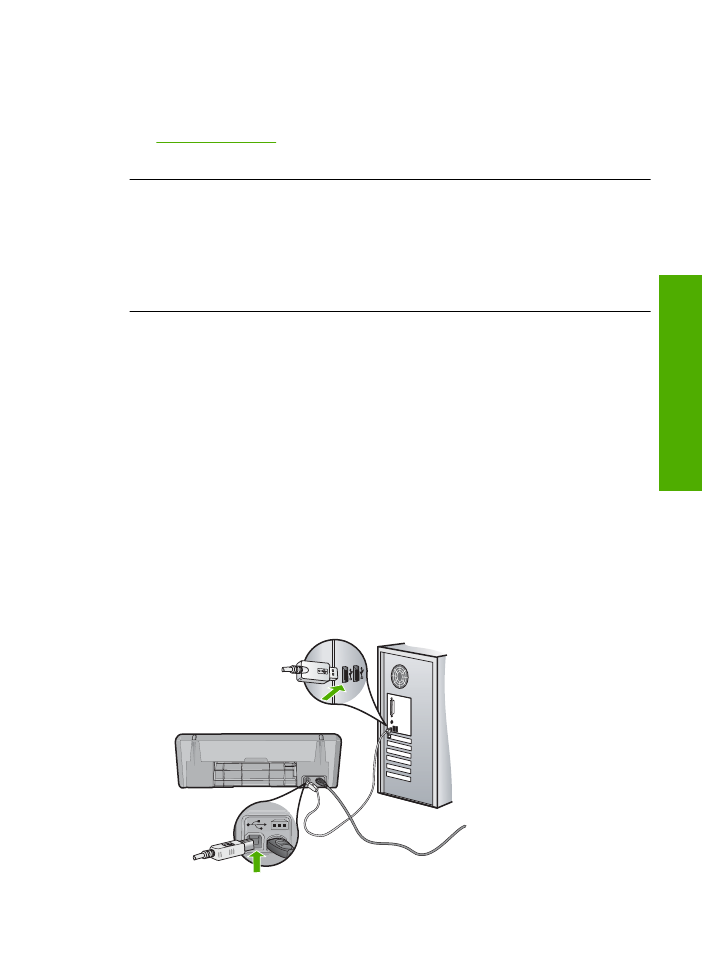
Solução 5: Colocar papel na bandeja de entrada
Solução:
Coloque papel na bandeja de entrada.
Para obter mais informações, consulte:
“Colocação de mídia” na página 21
Causa:
Não havia papel no equipamento.
Aparece a tela de verificações mínimas do sistema
Solução:
Clique em
Detalhes
para ver qual é o problema específico e corrija-o
antes de tentar instalar o software.
Causa:
O sistema não atendia aos requisitos mínimos para a instalação do
software.
Um X vermelho aparece no prompt de conexão USB
Solução:
Verificar se o produto está configurado corretamente e tentar
restabelecer a conexão.
Para tentar novamente a conexão USB
1.
Verifique se o cabo USB está conectado corretamente, da seguinte forma:
•
Desconecte o cabo USB e conecte-o novamente ou experimente conectá-lo
em outra porta USB.
•
Não conecte o cabo USB a um teclado.
•
Verifique se o cabo USB tem 3 metros ou menos de comprimento.
•
Se houver vários dispositivos USB conectados ao computador, é
recomendado que os outros dispositivos sejam desconectados durante a
instalação.
2.
Desconecte o cabo de alimentação e conecte-o novamente.
3.
Verifique se o cabo de alimentação e o cabo USB estão conectados.
Solução de problemas na configuração
37
Solucion
ar um
proble
m
a
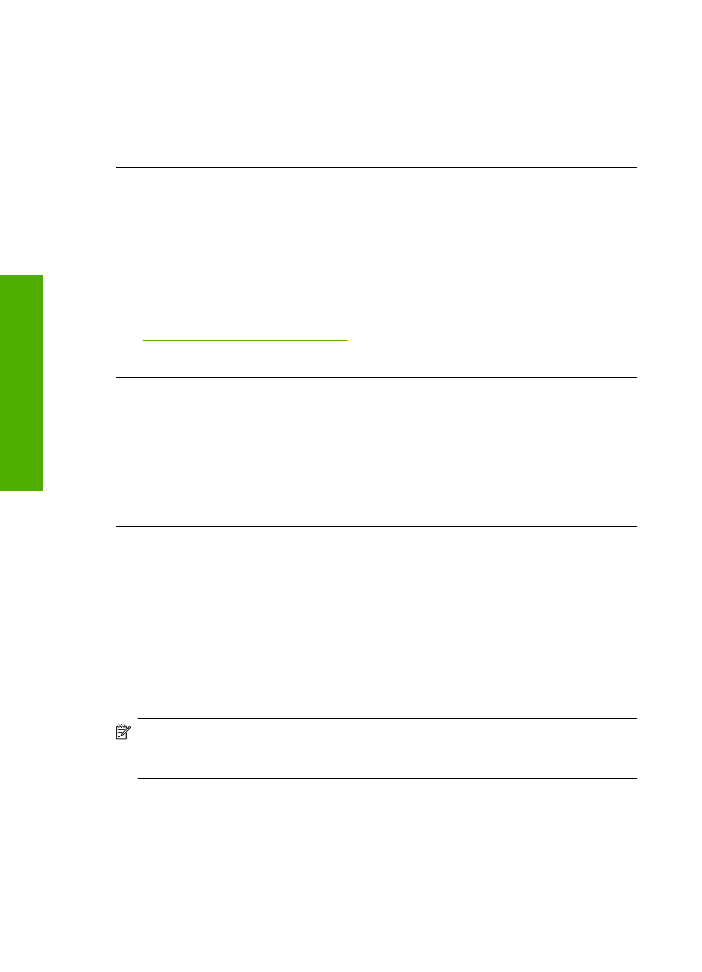
4.
Clique em
Repetir
para tentar novamente a conexão.
5.
Continue com a instalação e reinicie o computador quando solicitado.
Causa:
Normalmente, aparece uma marca de verificação verde, indicando que o
plug-and-play funcionou corretamente. Um X vermelho indica que o plug-and-play
não funcionou.
Recebi uma mensagem indicando que ocorreu um Erro Desconhecido
Solução:
Tentar continuar a instalação. Se isso não funcionar, pare e reinicie a
instalação e siga as instruções na tela. Se ocorrer um erro, talvez seja necessário
desinstalar o software e reinstalá-lo. Não basta excluir do computador os arquivos
dos aplicativos do produto. Os arquivos devem ser removidos de maneira adequada
usando o utilitário de desinstalação fornecido na instalação do software do produto.
Para obter mais informações, consulte:
“Desinstalar e reinstalar o software” na página 38
Causa:
A origem do erro é desconhecida.
A tela de registro não aparece
Solução:
Você pode acessar a tela de registro (Assinar agora) da barra de tarefas
do Windows clicando em
Iniciar
, apontando para
Programas
ou
Todos os
programas
,
HP
,
Deskjet D2600 series
, e, em seguida, clicando em
Registro do
produto
.
Causa:
A tela de registro não foi iniciada automaticamente.